As traduções são geradas por tradução automática. Em caso de conflito entre o conteúdo da tradução e da versão original em inglês, a versão em inglês prevalecerá.
Usar uma webcam no cliente do navegador da Web
A funcionalidade de webcam é compatível somente com navegadores baseados em Chromium, como o Google Chrome e o Microsoft Edge. Não é compatível com o Mozilla Firefox ou o Apple Safari.
As etapas para selecionar a câmera para uso são as mesmas em todos os navegadores da web compatíveis.
Selecionar a webcam a ser usada
-
Inicie o cliente e conecte-se à DCV sessão da Amazon.
-
No cliente, escolha Sessão, Preferências.
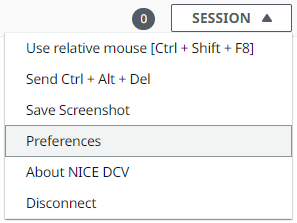
-
Na guia Câmera, selecione a câmera a ser usada.
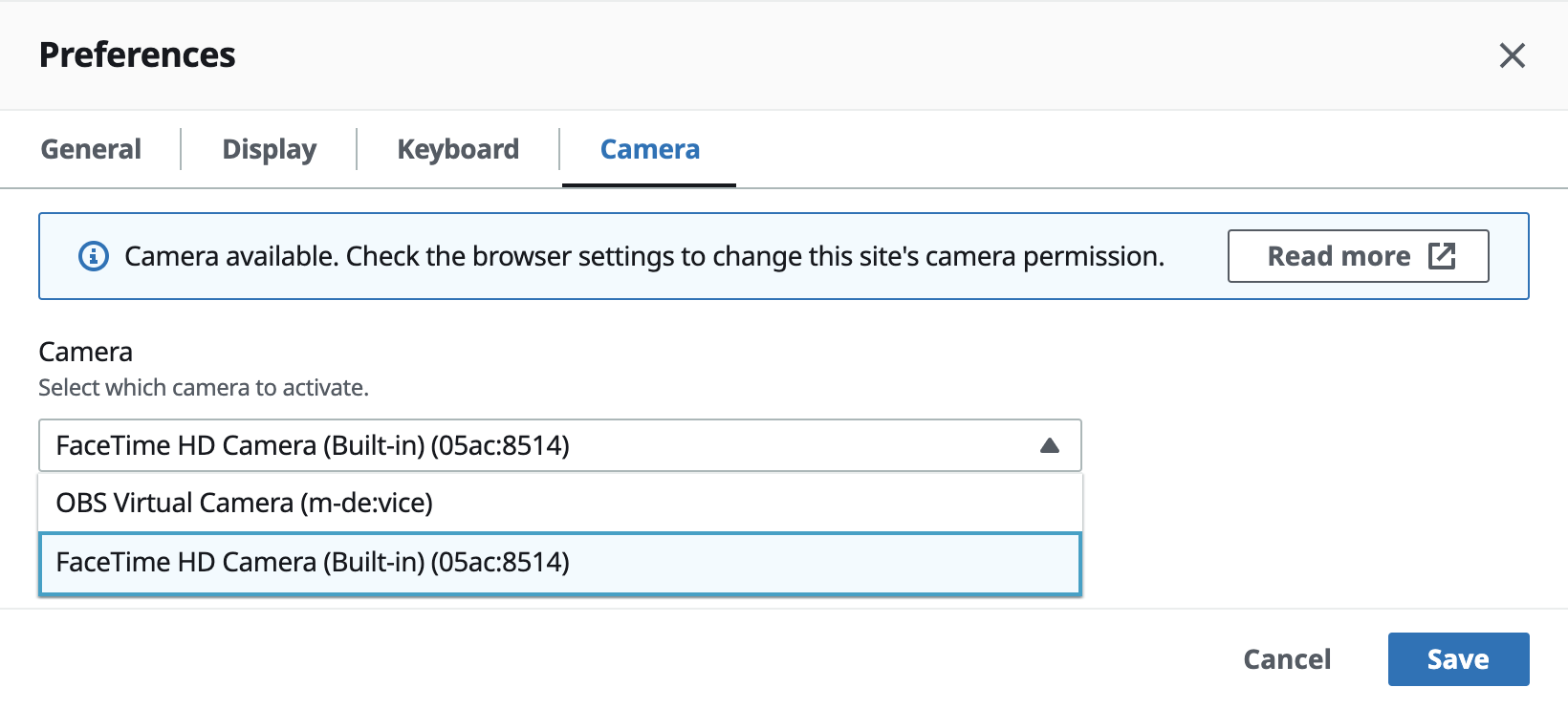
Feche o modal Preferências.
nota
-
Os itens do menu da câmera aparecerão somente se você tiver autorização para usar uma webcam na sessão. Se você não vir os itens do menu da câmera, talvez não tenha essa autorização.
-
Você não pode alterar a webcam escolhida enquanto a webcam estiver em uso ou quando outro cliente ativar uma webcam na sessão.
-
Se as configurações de permissão da câmera não tiverem sido expressamente concedidas ou negadas pelo usuário, você será solicitado a permitir a detecção da câmera antes de ser possível selecionar a câmera a ser usada.
-
Caso as configurações de permissão da câmera tenham sido expressamente concedidas ou negadas pelo usuário, você poderá alterá-las seguindo este procedimento:
-
No canto superior esquerdo da janela do seu navegador, clique na área na barra de endereço à esquerda doURL.
-
Na janela pop-up que vai abrir, selecione a configuração de permissão da câmera desejada.
-
Começar a usar sua webcam em uma sessão
Você deve habilitá-la primeiro. Use o ícone da webcam na barra de ferramentas para ativar ou desativar sua webcam para uso na sessão. Você também pode usar o ícone para determinar o status atual. O ícone da webcam aparece na barra de ferramentas somente se:
-
Você tiver autorização para usar uma webcam.
-
Você tiver ao menos uma webcam conectada ao computador local.
-
Nenhum outro usuário tiver habilitado uma webcam para uso na sessão.
| Ícone de barra de ferramentas | Descrição |
|---|---|

|
Sua webcam está desativada na sessão. Outros clientes podem habilitar uma webcam para uso na sessão. Clique no ícone para ativar sua webcam na sessão. Se você não selecionou anteriormente a webcam a ser usada, a webcam padrão será usada. |

|
Sua webcam está ativada na sessão, mas não está sendo usada. Enquanto sua webcam estiver ativada, nenhum outro cliente conectado à sessão poderá usar uma webcam. Clique no ícone para desativar sua webcam na sessão. |

|
Sua webcam está sendo usada por um aplicativo remoto na DCV sessão da Amazon. Nenhum outro cliente pode ativar uma webcam enquanto sua webcam estiver em uso. Clique no ícone para desativar sua webcam na sessão. |
Solução de problemas
O aplicativo cliente diz que a webcam está sendo usada
Somente um aplicativo pode usar a webcam por vez. Se você estiver usando a webcam em vários aplicativos, primeiro feche os aplicativos em que ela não é mais necessária.